상업적 또는 개인적 목적을 위해 동영상을 촬영할 때, 실수로 동영상에 원치 않는 불필요한 내용이 표시되기도 합니다.
그 관련 없는 부분을 제거하기 위해 할 수 있는 유일한 방법은 동영상을 잘라내어 관련된 내용만 남기는 것입니다. 맥에서 영상을 잘라내는 방법을 알고 싶다면 이 안내서가 유용한 도움이 될 것입니다.
파트 1: 아이무비에서 동영상을 자르는 방법?
맥 사용자인 경우, 아이무비에서 동영상을 잘라낼 수 있는지에 대한 질문을 받을 수 있습니다. 맥에서 동영상을 잘라내고 싶다면 아이무비를 추천합니다. 애플에서 출시한 이 매력적인 동영상 편집 프로그램으로 동영상을 손쉽게 조정할 수 있습니다.
이 훌륭한 도구를 사용하면, 동영상에서 불필요한 부분을 잘라내고 관련된 내용만 남기는 기회를 가질 수 있습니다.
게다가, 일을 처리하기 위해 추가적인 많은 노력을 기울일 필요가 없습니다. 대신, 몇 가지의 간단한 단계만 따라가면 원하는 작업을 쉽게 완료할 수 있습니다.
-
아이무비에서 동영상을 자르는 방법은 다음과 같습니다:
-
1 단계. 아이무비를 시작한 후 + 아이콘을 눌러야 합니다. 이 프로세스는 동영상을 가져오도록 도와줍니다. 동영상을 만들거나 맥 디바이스의 갤러리에서 동영상을 업로드할 수 있습니다.

2 단계. 이 단계에서는 영상의 자르고 싶은 시작 지점과 끝 지점을 클릭한 후, "자르기" 버튼을 눌러 제거할 부분을 삭제하면 됩니다.
3 단계. 자르기 아이콘을 클릭한 후, "잘라서 채우기" 아이콘을 선택하고, 선택한 영상을 자르기 시작하면 됩니다.

4 단계. 동영상을 자른 뒤, 출력 아이콘을 누르고 편집한 동영상을 내보낼 폴더를 선택해야 합니다.
-
파트 2: 퀵타임 플레이어에서 동영상을 자르는 방법?
많은 사람들이 '맥에서 동영상을 자르는 방법'을 묻는데, 다행히도 이 질문에 대한 답을 찾는 것은 어렵지 않습니다. 여러 가지 옵션이 여러분에게 도움이 될 수 있으며, 퀵타임 플레이어도 그 중 하나입니다. 미디어 플레이어일 뿐만 아니라 동영상/음성 파일을 편집, 녹음, 공유할 수도 있습니다.
-
퀵타임에서 동영상을 자르는 방법?
-
1 단계. 퀵타임 플레이어를 실행하고 '파일' 아이콘으로 이동합니다. 다음으로, 잘라낼 동영상을 업로드해야 합니다.
2 단계. "편집" 아이콘으로 이동한 후, "자르기" 아이콘을 클릭하고, 시작 부분과 끝 부분을 선택하면 됩니다.
3 단계. 동영상 길이를 자른 후, '저장'을 눌러 파일을 다운로드할 수 있습니다.

-
파트 3: 아이무비 없이 맥에서 영상을 자르는 방법
아이무비에서 동영상을 자르는 것이 마음에 들지 않는다면 다른 훌륭한 옵션도 있습니다.
맥에서 동영상을 자르는 방법을 알아보는 데 도움이 되는 몇 가지 최고의 방법에 대해 이야기해 보겠습니다.
-
1. HitPaw Edimakor
HitPaw Edimakor는 동영상을 매혹적으로 보이게 할 수 해주는 아주 고품질의 편집 도구입니다. 이 훌륭한 도구를 사용하면 다양한 동영상 작업을 수행하고 영상을 더욱 돋보이게 만들 수 있습니다. HitPaw Edimakor는 동영상의 길이와 화면을 자르고, 회전하고, 조정하여 원하는 형태로 영상을 편집할 수 있게 도와줍니다 .
따라서 맥에서 영상을 자르고 싶다면, HitPaw Edimakor가 여러분의 목적을 완벽하게 달성할 수 있도록 도와줍니다. 몇 가지 간단한 단계만 따라하면 원하는 결과를 얻을 수 있습니다.
HitPaw Edimakor의 장점 :
- HitPaw Edimakor는 매우 직관적이고 간단한 사용자 인터페이스를 제공하므로 초보자도 이 도구를 쉽게 사용할 수 있습니다.
- 최소한의 노력으로 동영상을 자르는 데 도움이 됩니다.
- HitPaw Edimakor의 프리미엄 버전을 합리적인 가격에 구입할 수 있습니다 .
- 이 도구를 사용하면 동영상 분할, 회전, 투명도 변경, PIP 효과 등의 여러 기능을 탐색할 수 있습니다.
- 맥에서 동영상을 사용자 맞춤으로 자를 수 있습니다.
다음은 HitPaw Edimakor를 사용하여 맥에서 동영상을 편집하는 간단한 절차입니다.
-
1 단계. 맥에 HitPaw Edimakor를 설치합니다 .
2 단계. 이 단계에서는 '드래그 앤 드롭'을 탭한 다음 자를 동영상을 가져와야 합니다. 또는 더하기 아이콘(+) 미디어 추가 버튼을 클릭합니다.

3 단계. 동영상을 가져온 후 '자르기' 아이콘을 선택해야 합니다. 그런 다음 동영상의 시작점과 종료점을 결정하기 위해서 선택 영역을 조정해야 합니다. 이제 동영상에서 남겨둘 부분을 선택할 수 있습니다. '확인'을 눌러 동영상 자르기를 시작합니다.

4 단계. 마지막 단계에서는 "내보내기"를 선택하여 편집한 영상을 맥의 원하는 위치에 다운로드합니다.

-
2. HitPaw Online Video Editor
맥에서 동영상을 자르기 위해 앱을 다운로드하는 것이 망설여진다면, HitPaw Online Video Editor라는 훌륭한 온라인 도구도 있습니다.
이 도구는 애플리케이션을 다운로드할 필요 없이 동영상을 편집할 수 있는 완전 무료 도구입니다. 사용법이 매우 간단하며, 공식 웹사이트를 방문하면 목적에 맞게 사용할 수 있습니다.
게다가 HitPaw Online Video Editor는 데이터 손실을 일으키지 않기 때문에 동영상의 해상도를 걱정할 필요 없이 영상을 편집할 수 있습니다.
HitPaw Online Video Editor의 장점 :
- HitPaw Online Video Editor는 자르기, 속도 조절, 크기 조정, 음악 추가, 자르기 및 회전, 병합, 자막 추가, 워터마크 추가, 워터마크 제거 등 유명한 기능들을 제공합니다.
- 또한 프레임 크기를 선택할 수도 있습니다.
- 이 도구는 무료로 사용할 수 있습니다.
- 이 놀라운 도구를 사용하여 GIF를 만들 수도 있습니다.
HitPaw Online Video Editor를 사용하여 맥에서 동영상을 자르는 방법은 무엇입니까 ?
-
1 단계. 맥에서 브라우저를 실행한 후HitPaw Online Video Editor의 공식 웹사이트로 이동합니다 .

2 단계. 이 단계에서는 편집할 동영상을 가져오기만 하면 됩니다.

3 단계. 자르기 및 회전 아이콘을 선택하고 동영상의 끝 부분과 시작 부분을 선택합니다.

4 단계. 자르기 작업이 완료되면 '저장'을 눌러 파일을 다운로드합니다.

파트 4: 맥에서 동영상을 자르려면 어떤 방법을 선택해야 하나요?
맥 사용자라면, 아이무비를 선택하는 것이 영상을 자르는 데 적합한 옵션이 될 것입니다. 아이무비는 간결하고 사용하기 쉬운 인터페이스를 제공하며, 다양한 편집 옵션들도 함께 제공합니다. 그러나 동영상의 품질을 다소 손상시킬 수 있어 이 점이 불만이 될 수 있습니다. 아이무비는 복잡한 전문 비디오 제작 및 편집 소프트웨어로, 약간의 기본적인 지식이 있는 전문가에게 더 적합합니다. 만약 동영상 편집에 익숙하지 않은 초보자라면, 시작하기 어려울 수 있습니다.
한편, 퀵타임 플레이어는 동영상의 길이를 자르는 데 도움이 되는 신뢰할 수 있는 미디어 플레이어이기도 합니다. 안타깝게도 동영상의 모서리 부분을 자를 수는 없습니다.
당신의 기대를 충족시킬 수 있는 유일한 옵션은 바로 HitPaw Edimakor입니다. 이 방법이 바로 맥에서 동영상을 자를 수 있는 최적의 선택입니다.
동영상 품질 저하 없이 영상을 편집할 수 있도록 도와주는 최고의 영상 편집도구입니다. HitPaw Edimakor는 사용법이 간단하고 독특한 영상을 만들 수 있게 도와줍니다. 윈도우와 맥 사용자 모두 HitPaw Edimakor를 사용할 수 있습니다. 조작이 쉬우며, 특히 초보자가 음성과 영상 모두 전문적으로 보이게 만들 수 있습니다. 따라서 맥에서 동영상을 자르고 더욱 흥미로운 영상으로 만들기 위해 HitPaw Edimakor를 사용하는 것을 강력히 추천합니다.
결론
자, 이제 끝입니다. 이 글을 읽은 후, 이제 맥에서 동영상을 자르는 방법을 잘 아시게 되었을 거라고 생각합니다. 이번 내용을 마무리하며 HitPaw Edimakor 와 HitPaw Online Video Editor를 강력하게 추천합니다. HitPaw의 제품은 이 글에서 언급된 다른 도구들보다 더 뛰어난 품질과 빠른 기능을 제공합니다.
아이무비와 퀵타임 플레이어도 인기 있는 옵션이지만, HitPaw 제품들이 사용자들에게 제공하는 품질만큼은 기대하기 어렵습니다.
홈페이지 > 비디오 편집 팁 > 맥에서 동영상을 자르는 방법은 무엇인가요?
댓글 남기기
HitPaw 기사 리뷰 만들기


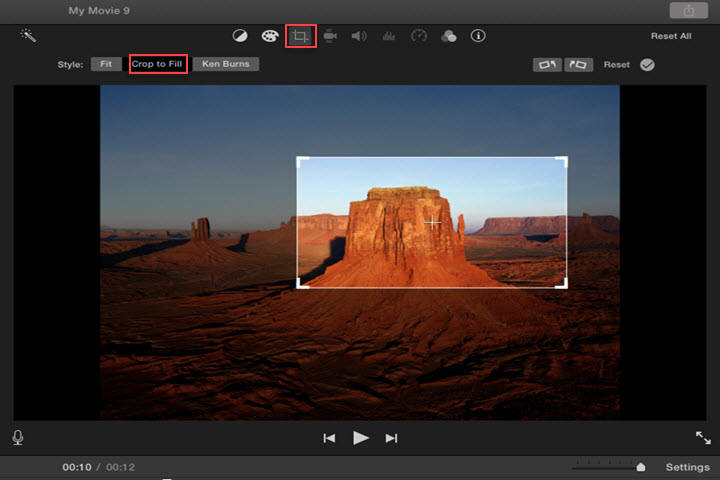
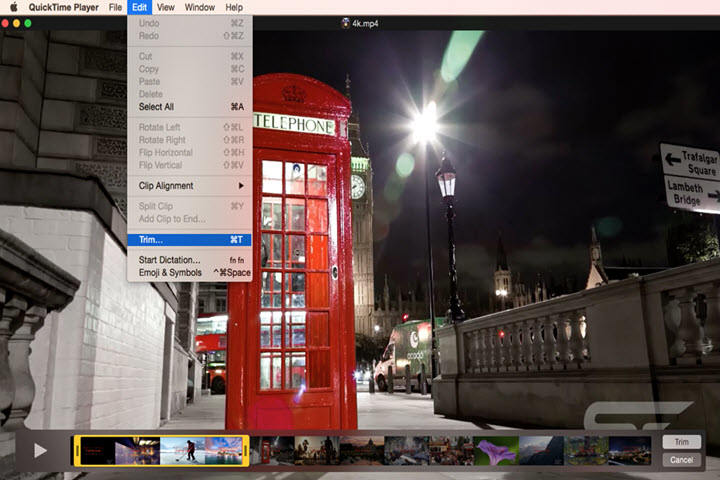




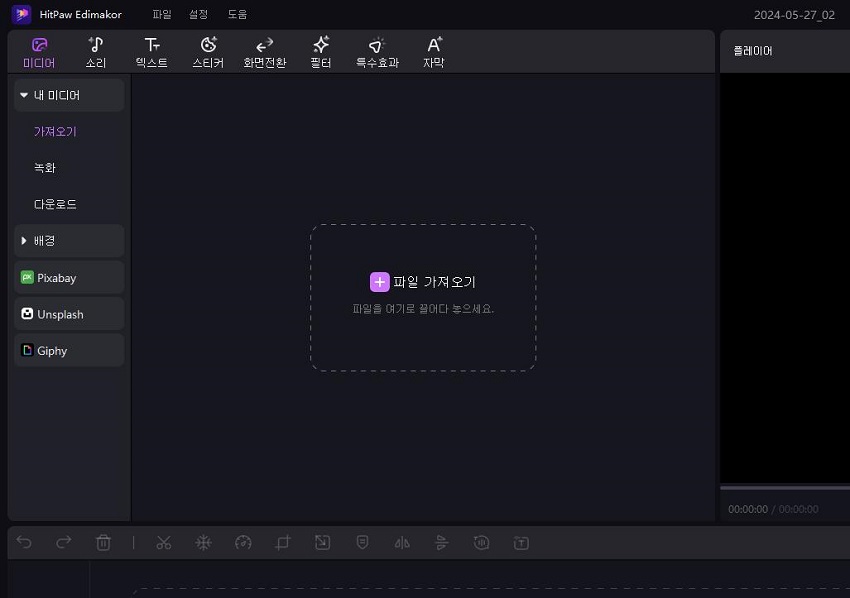
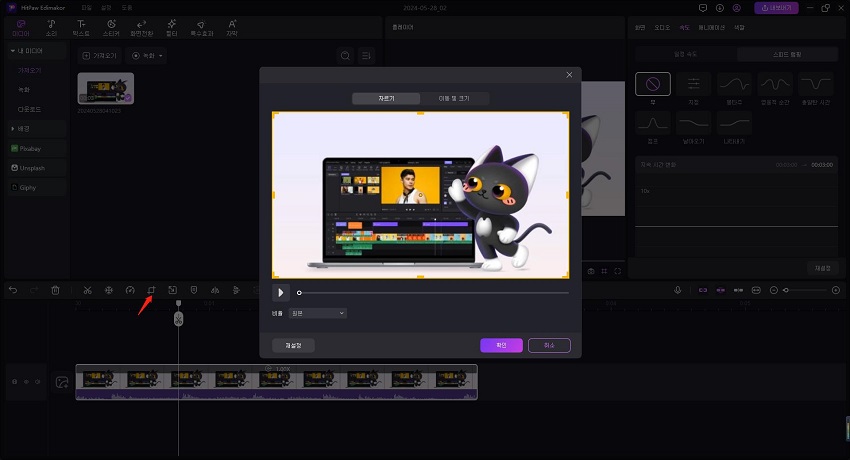

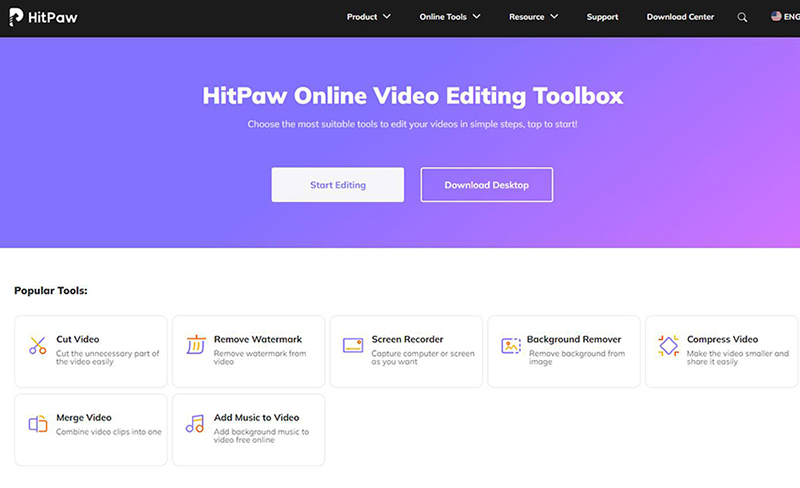
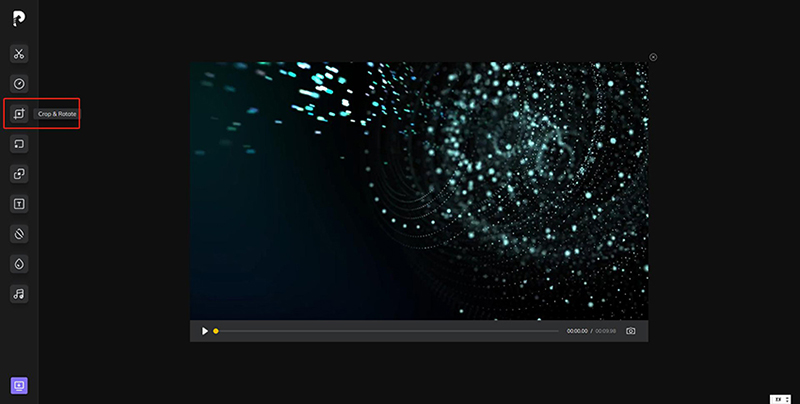
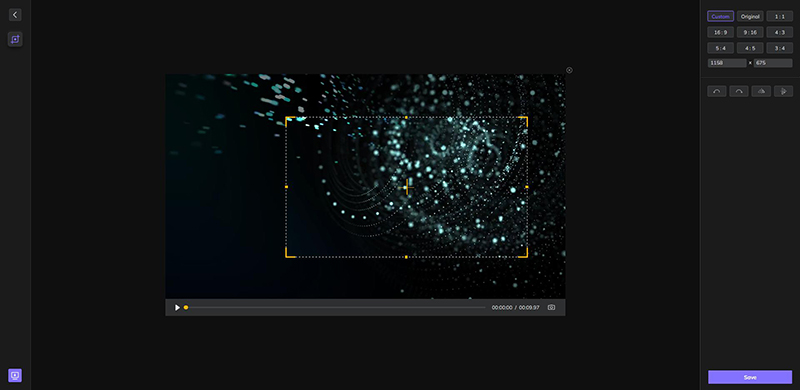
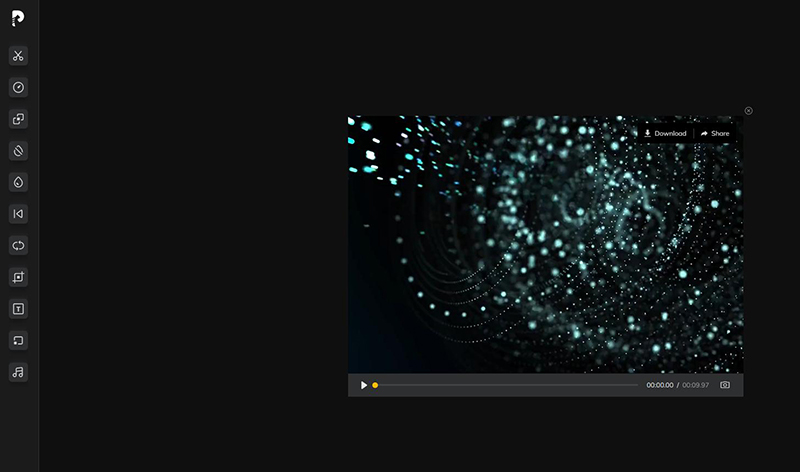



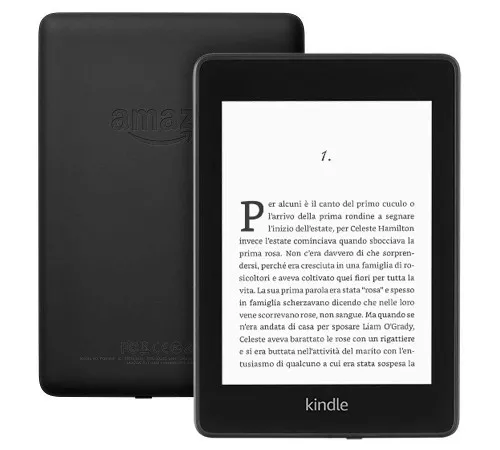
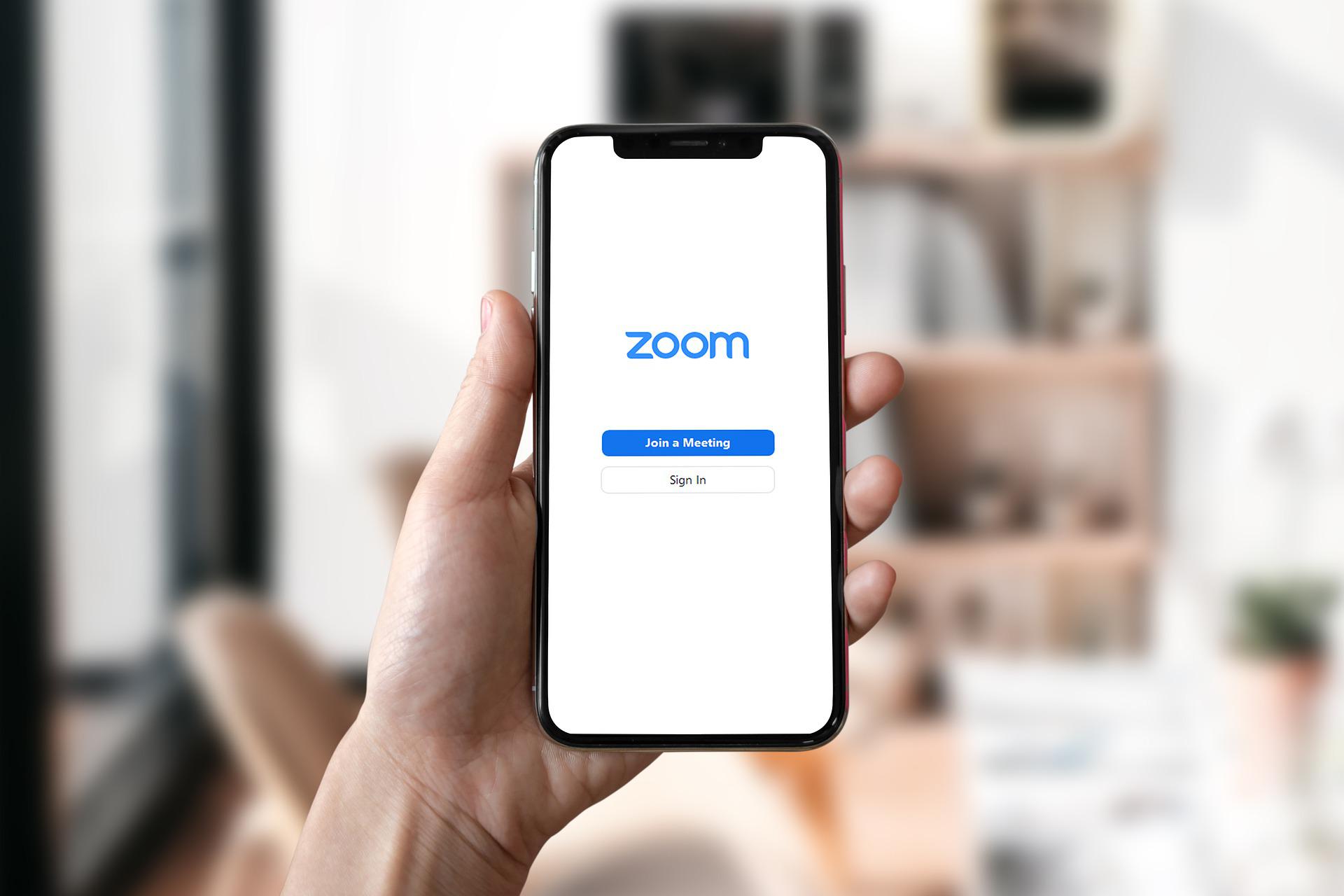
김희준
편집장
김희준 씨는 비디오 편집의 예술과 기술에 전념하는 Edimakor의 편집장입니다. 비주얼 스토리텔링에 대한 열정을 가진 김희준은 전문가 팁, 튜토리얼, 최신 동영상 제작 트렌드를 제공하는 고품질 콘텐츠 제작을 총괄합니다.
여기에서 평가하세요!